
床是在家庭生活中必不可少的东西,在室内效果图的制作中,床的表现占卧室室内空间的很大一部分。本节将介绍床的材质制作方法,最终的双人床效果如图3-41所示。
制作双人床材质的具体操作步骤如下所示。
1)打开配套光盘\第3章\max\3.7双人床材质.max文件,本节讲述的是一个比较简单的双人床模型材质的制作,材质也比较简单。

图3-41 双人床效果
2)首先制作布料材质,单击工具栏上的“材质编辑器”按钮 ,打开“材质编辑器”窗口,选择一个空白材质球,将其命名为“布料”,然后将“标准”材质替换为“VRayMtl”材质。
,打开“材质编辑器”窗口,选择一个空白材质球,将其命名为“布料”,然后将“标准”材质替换为“VRayMtl”材质。
3)单击“漫反射”按钮 右侧的小按钮,在弹出的“材质/贴图浏览器”窗口中双击“位图”选项,在弹出的“选择位图图像文件”对话框中选择本书配套光盘相应目录下的“布料.jpg”文件,如图3-42所示。
右侧的小按钮,在弹出的“材质/贴图浏览器”窗口中双击“位图”选项,在弹出的“选择位图图像文件”对话框中选择本书配套光盘相应目录下的“布料.jpg”文件,如图3-42所示。

图3-42 添加位图图像
4)在“贴图”(Maps)卷展栏中设置“凹凸”的值为20,单击后面的“None”按钮 ,为其添加一张“位图”(Bitmap)文件贴图,即配套光盘\第3章\maps\凹凸.jpg文件,如图3-43所示,这样可以体现出布料材质的凹凸感。
,为其添加一张“位图”(Bitmap)文件贴图,即配套光盘\第3章\maps\凹凸.jpg文件,如图3-43所示,这样可以体现出布料材质的凹凸感。

图3-43 添加凹凸贴图
5)接下来设置木材材质。在该场景中床架和床头柜使用了相同的材质,将“标准”材质替换为“VRayMtl”材质,为其添加配套光盘\第3章\maps\木材.jpg文件作为贴图,如图3-44所示。

图3-44 添加“木材”贴图(www.xing528.com)
6)木材是有反射强度的,对“反射”(Reflection)的颜色、“反射光泽度”(Refl glossiness)和“细分”(Subdivs)等参数进行如图3-45所示的设置。

图3-45 木材反射参数值设置
7)不锈钢材质的设定,将漫反射颜色的亮度调为90,再改变其反射的基本参数值,如图3-46所示。
8)床垫材质的制作非常简单,改变其漫反射颜色到相应的值,并将反射的“最大深度”(Max depth)值调整为3,如图3-47所示。

图3-46 不锈钢反射参数值

图3-47 床垫材质的基本参数
9)分别将调整好的材质赋予给场景中相应的对象,然后单击“在场景中显示贴图”按钮 ,将贴图在场景中显示,效果如图3-48所示。
,将贴图在场景中显示,效果如图3-48所示。
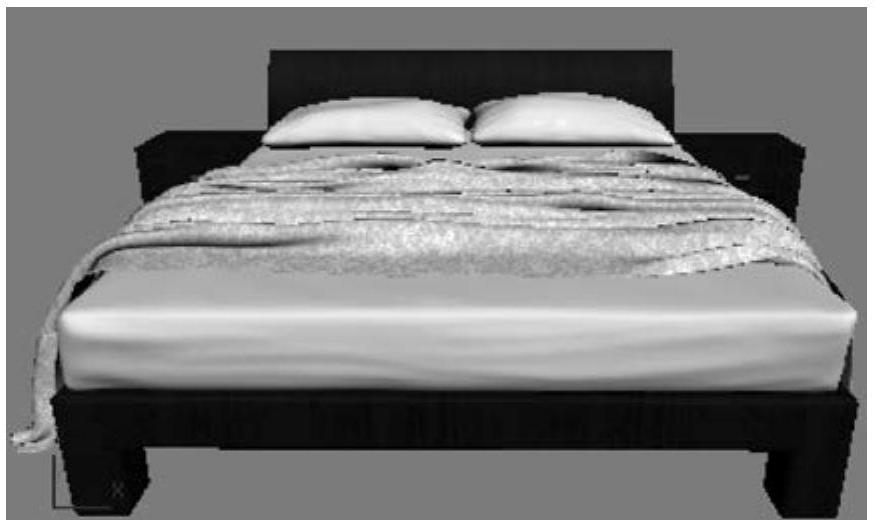
图3-48 为对象赋予材质
实例总结
本实例通过对双人床材质的制作以及参数设置的讲解,使用户掌握制作卧室效果图时双人床材质的设置方法。
免责声明:以上内容源自网络,版权归原作者所有,如有侵犯您的原创版权请告知,我们将尽快删除相关内容。




